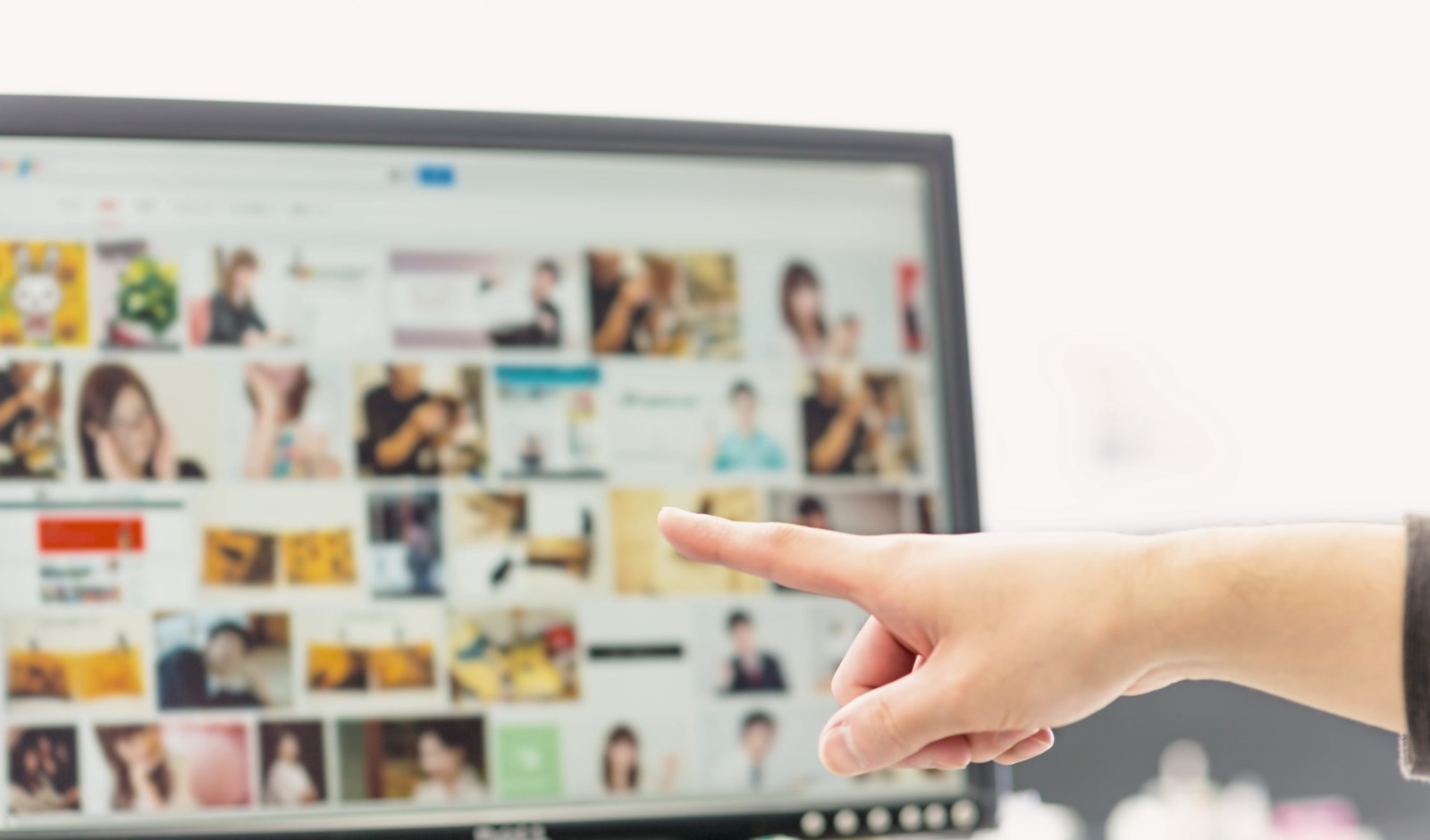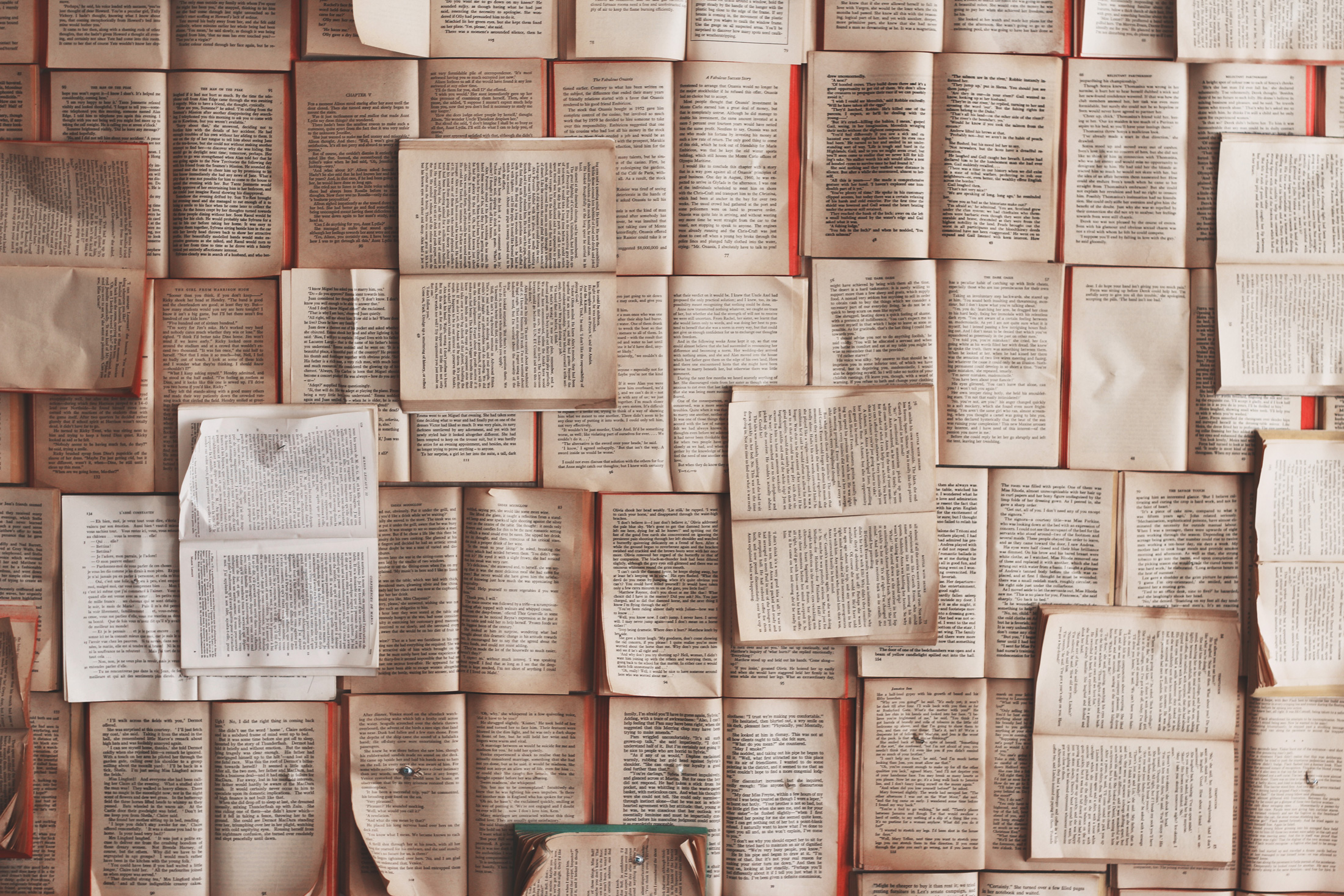メディアとは、画像や動画のことですが、アップロードする際はサイズを考慮する必要があります。
アップロードできるサイズは?
WordPressのサーバ設定によって、アップロードできるファイルのサイズの上限が決まっています。
大きすぎると、エラーになってアップロードができません。
また、たとえアップロードできたとしても、あまり大きなファイルをたくさんアップロードしすぎると、サーバ容量がいっぱいになってしまいます。
サーバ容量も、お使いのサーバによって異なってきます。
無料サーバはかなり制限がありますし、安いほど容量は少ないと思えばだいたい間違いありません。
※HDD(ハードディスク)より早いSSD(ソリッドステートドライブ)でできたサーバは、高級でも容量が少ないです。
ですので、大きな画像はある程度縮小してアップロードする必要があります。
参考までに、当サイトでは大きい画像でも最大幅が2200ピクセル以下になるよう調整しています。(3M前後)
動画のサイズは
動画のサイズも、アップロード制限とサーバ容量に応じて可能な分だけ入れることができますが、動画の場合さらに、再生されるたびに転送量(データの動き)が大きく発生しますので、サーバを圧迫します。
できるだけ最低限のものにし、長く大きな動画はYoutubeなどにアップロードしてそれを貼るということが良いでしょう。
Youtube動画も簡単に貼れます
Youtube動画を貼るのは簡単です。
貼り付けたい動画の画面から
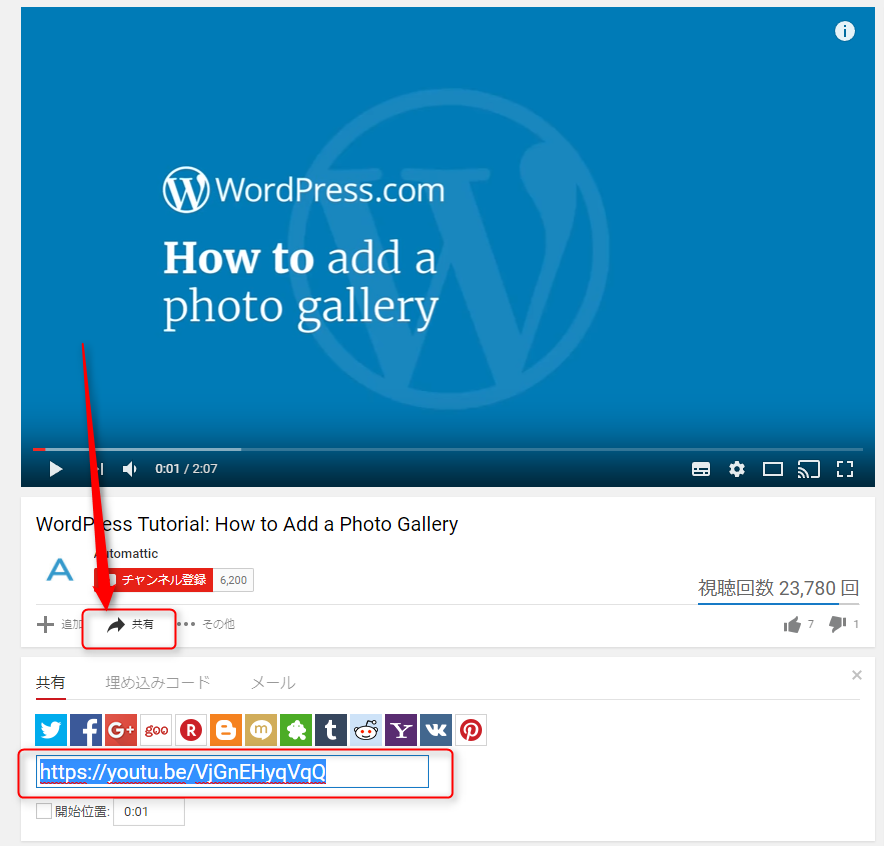
下にある『共有』というボタンをクリックすると出てくるアドレスをコピーし、
WordPressの記事編集画面に貼り付けるだけです
↓自動でストリーミング再生ができます。
著作権に注意
Youtubeにアップロードされている動画は、著作権があります。
特に音楽動画はJASRACより著作権請求がくる場合がありますので取り扱いにはご注意ください。
音楽ビデオなどは、公式のものなら貼り付けをしても良いとされていますが、その場合は完全に無収入の個人サイトに限ります。(広告を貼ってアフィリエイトをしている場合は、JASRACへの支払い義務が生じます)
PDFなどのファイルも添付可能
画像や動画だけでなく、様々な形式のファイルをアップロードできますので、リンクを設置して『資料をここからダウンロード』のように使うことも可能です。
画像の縮小方法
画像の縮小方法は、
- 『Photoshop』のような画像編集ソフトを使う
- 『縮小専用』のようなフリーソフトを使う
- インターネット上の『画像縮小サービス』を使う
などがあります。
ご自分のやりやすいものを選択すればよいでしょう。
画像を縮小すると、あるていど劣化しますので、画像の美しさにこだわる方は、できるだけ劣化の少ない手段を選びましょう。